Настройка автоматического реагирования KUMA с помощью задач KSC
Информация, приведенная на данной странице, является разработкой команды pre-sales и/или community KUMA и НЕ является официальной рекомендацией вендора.
Официальная документация по данному разделу приведена в Онлайн-справке на продукт: https://support.kaspersky.com/KUMA/2.1/ru-RU/217923.htm
Сценарий демонстрации
Предлагается следующий сценарий для демонстрации возможностей по автоматическому реагированию с помощью задач на KSC:
- на защищаемом устройстве с KES запустить тестовый вирус eicar
- событие обнаружения вируса поступает на KUMA
- на KUMA срабатывает корреляционное правило «Обнаружен вирус»
- на KUMA выполняется команда на запуск антивирусной проверки на защищаемом устройстве
Настройка на стороне KSC
Создать внутреннего пользователя на KSC с необходимыми правами подробнее тут.
Создать задачу поиска вирусов для KES либо обновления баз. В KUMA механизм автоматического реагирования работает только для KES.
В целях тестирования можно уменьшить область поиска. В дальнейшем эту настройку можно изменить.
Выполнить настройки задачи, как на рисунке ниже:
Для создания задачи нужно указать любое устройство. При автоматическом запуске задачи KUMA будет передавать хосты, на которых нужно запустить задачу.
Затем нужно выбрать учетную запись и Настроить запуск задачи вручную.
Важно в названии задачи сделать префикс «KUMA». Задачи для KES с этим префиксом будут доступны в интерфейсе KUMA. В нашем случае создаем задачу «KUMA Поиск вирусов».
Завершить создание задачи.
Настройка на стороне KUMA
Настроить интеграцию с KSC. При настройке «секрета» использовать учетную запись KSC, созданную на предыдущем шаге.
Далее можно убедиться, что поступают новые события аудита от KSC - подключен пользователь с адреса KUMA.
акже на этом шаге важно убедится, что значение в поле DestinationHostName записывается в виде полного доменного имени FQDN.
Если это не так и значение записывается в виде hostname без доменной части, то необходимо настроить нормализацию.
Для этого открыть нормализатор KSC.
Настроить преобразование для поля DestinationHostName перед сохранением события
Сохранить нормализатор и обновить параметры коллектора.
Проверить, что значение DestinationHostName в новых событиях сохраняются в виде FQDN.
Подготовка ресурсов KUMA
Далее необходимо создать правила корреляции и реагирования. Это можно сделать вручную либо импортировать ресурсы из файла (Демонстрационный). Данная инструкция с импортом ресурсов.
Файл ресурсов можно скачать по ссылке: https://box.kaspersky.com/f/a84686dbb6b3404987ff/ Пароль: KLaapt-M1 (вводится в интерфейсе KUMA при импортировании)
Для сработки правила реагирования необходимо добавить в наследуеме поля правила корреляции поле DestinationAssetID
Привязать правило корреляции к коррелятору:
Привязать правило реагирования к коррелятору.
Сохранить настройки и перезапустить коррелятор.
Проверка автоматического реагирования
На защищаемом устройстве эмулировать вирусное заражение с помощью eicar. Получено событие от KSC «Обнаружен вредоносный объект».
Создано корреляционное событие «[KES] Обнаружен вредоносный объект».
Получены события подключения KUMA к KSC – события аудита.
Получены события о выполнении задачи поиска вирусов на KSC.
В KSC присутствуют события обнаружения вируса, подключения KUMA, выполнения задачи поиска вирусов.

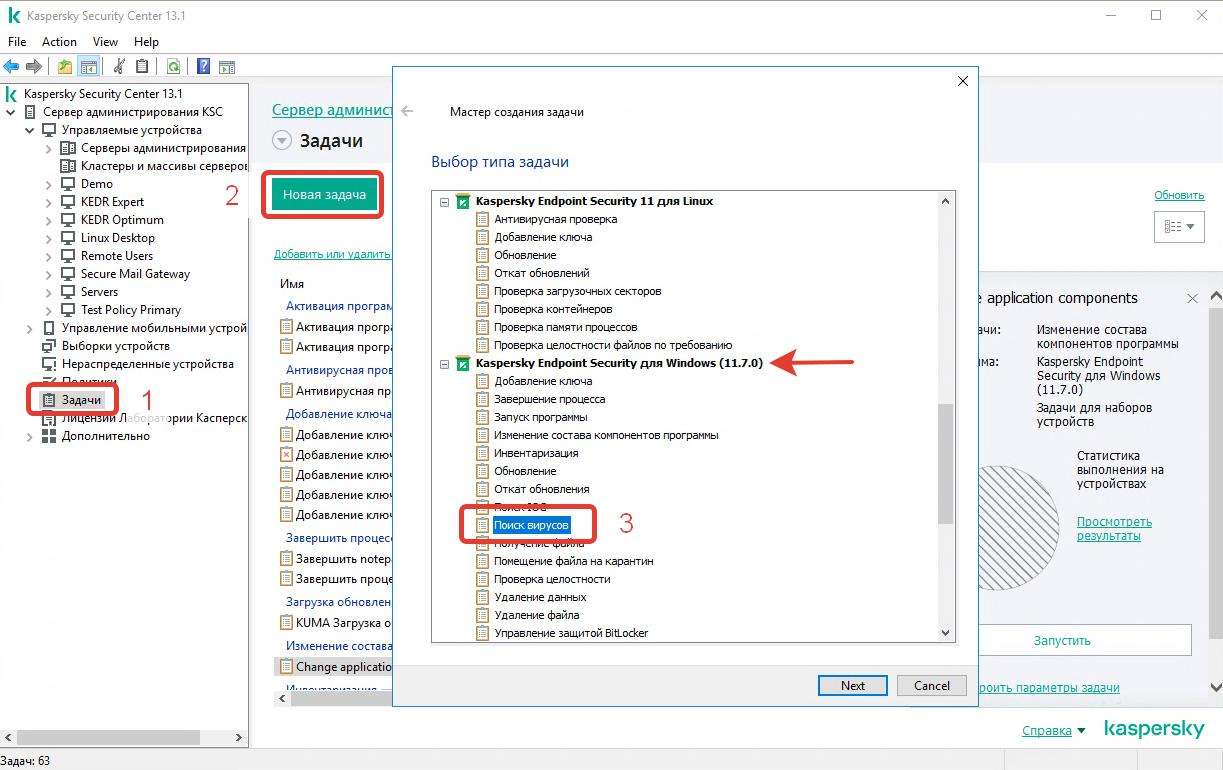
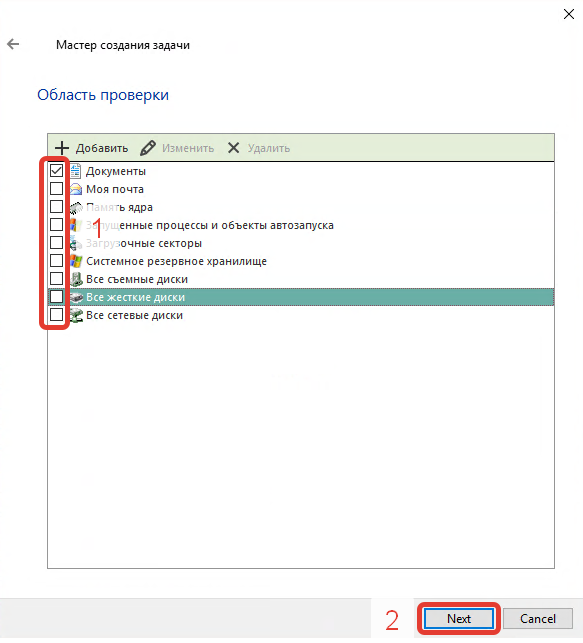
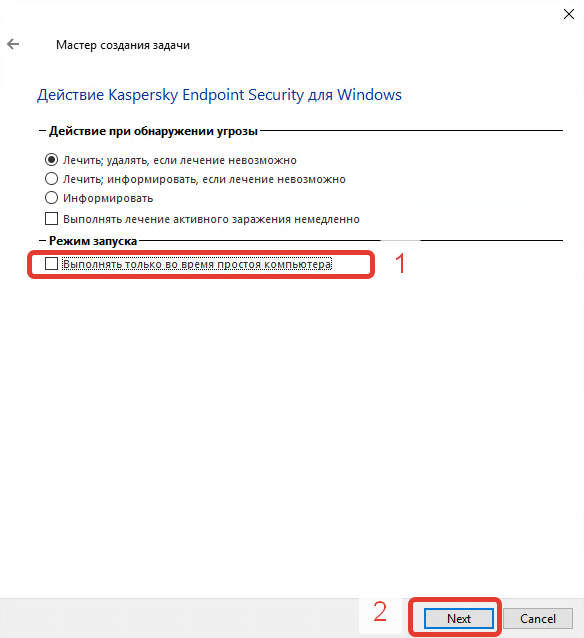
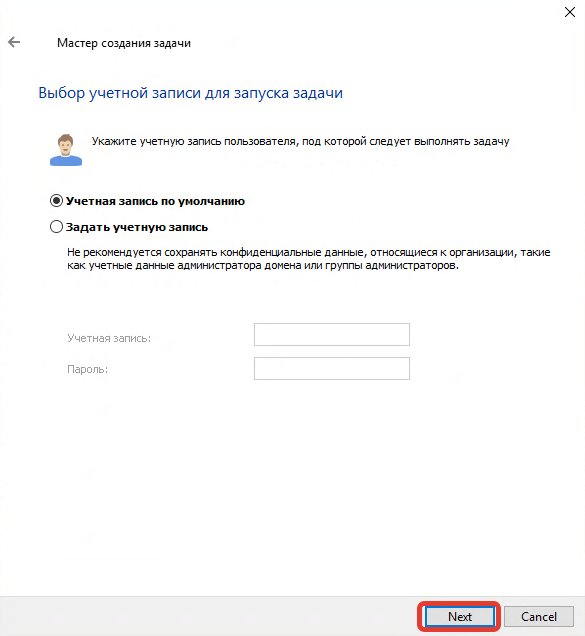
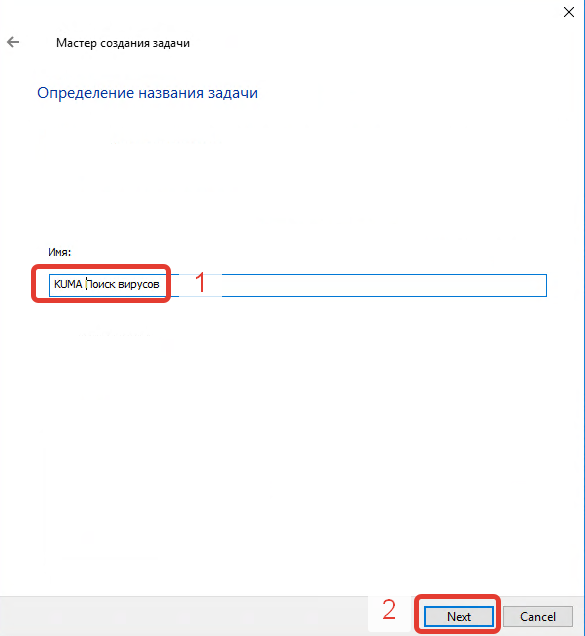
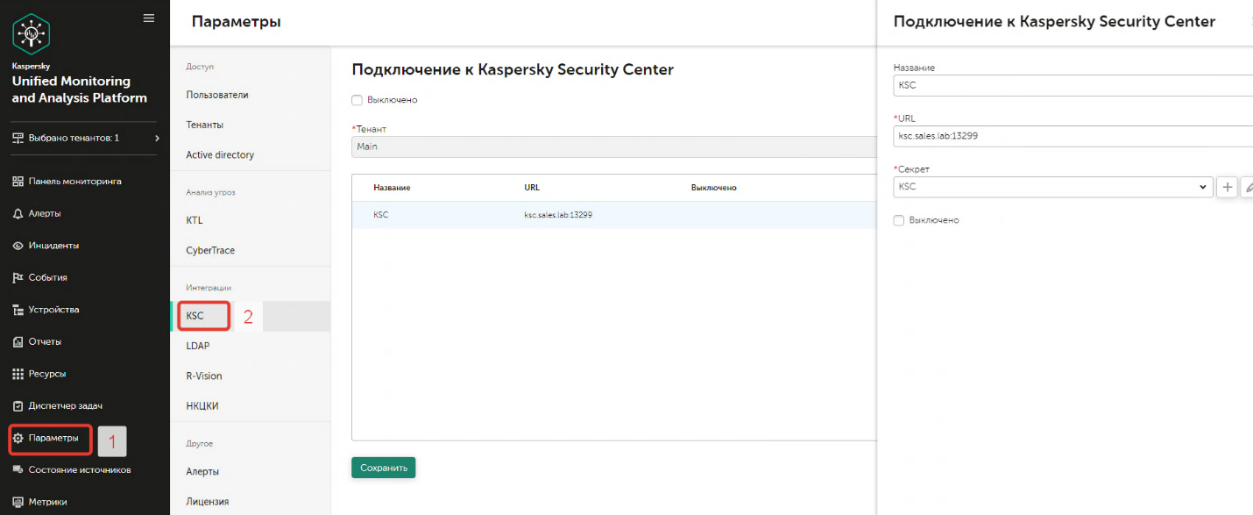
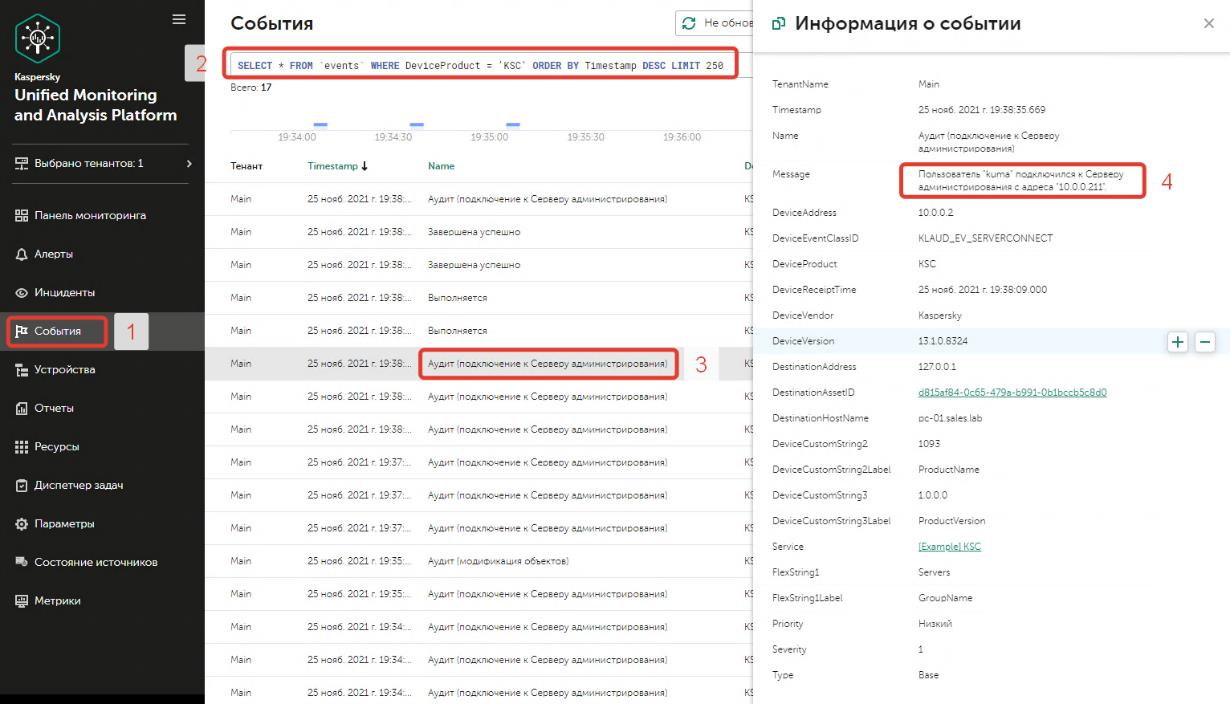
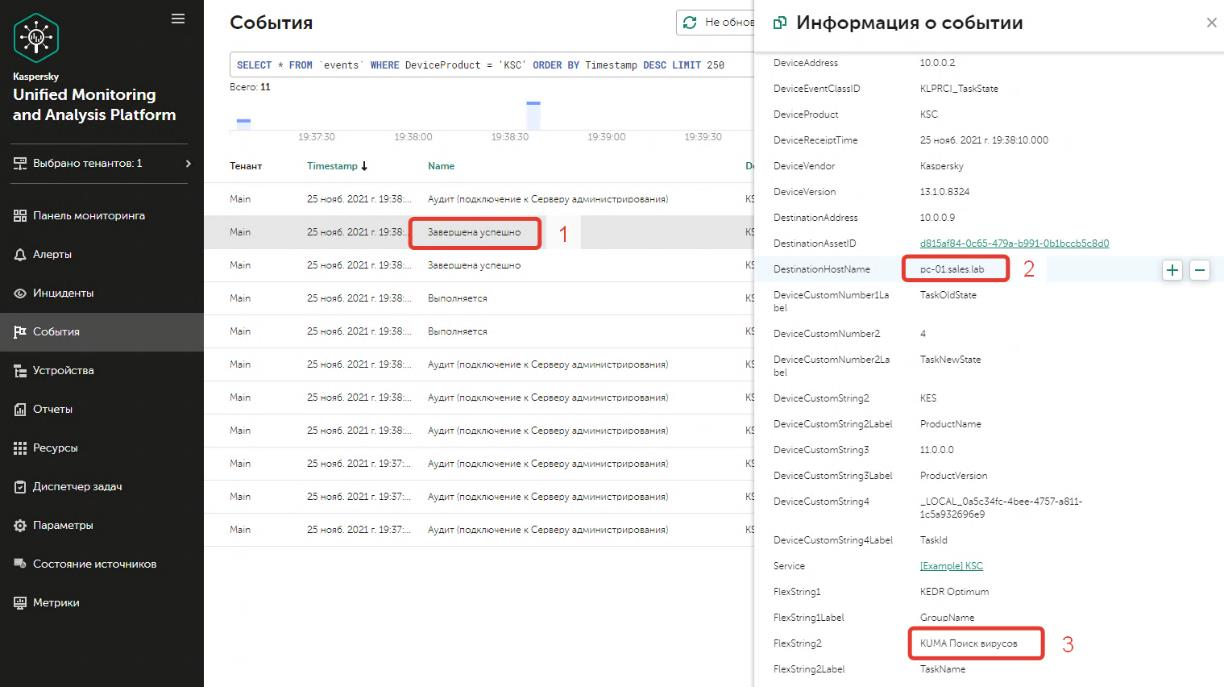
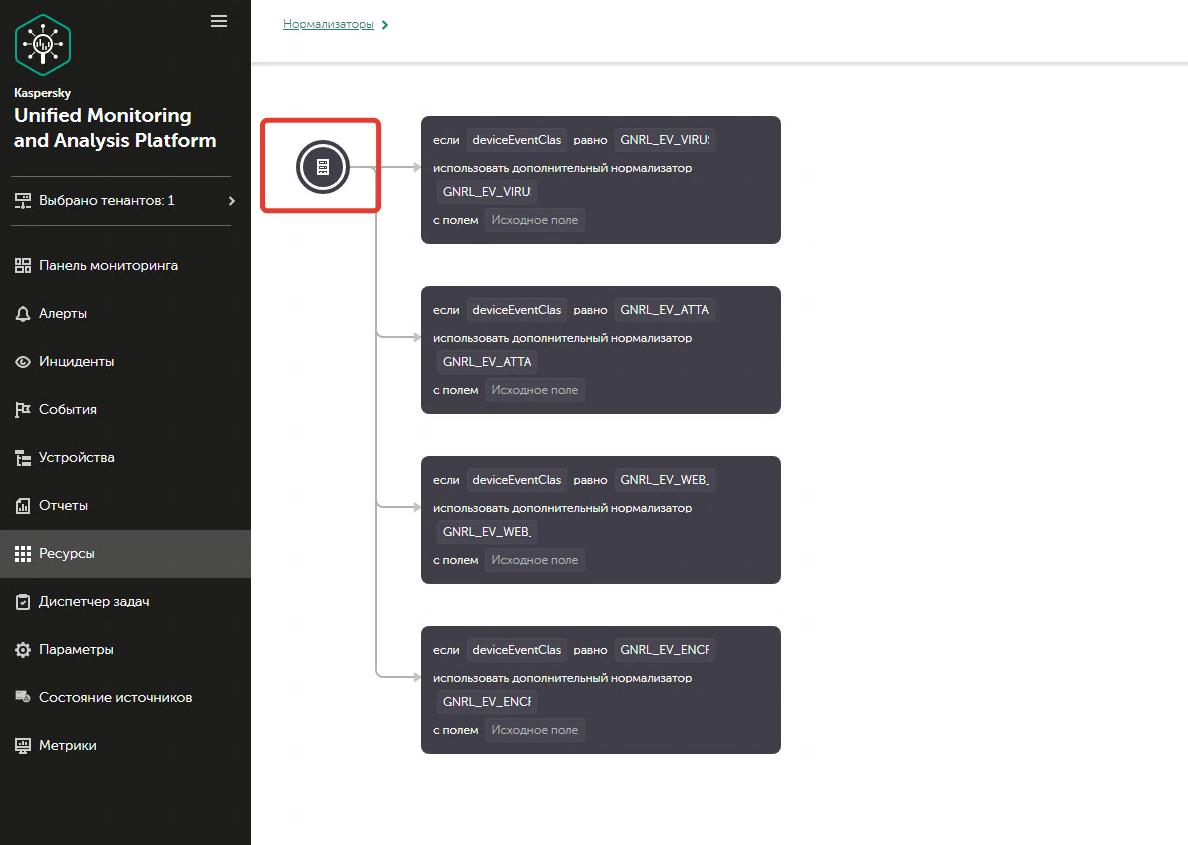


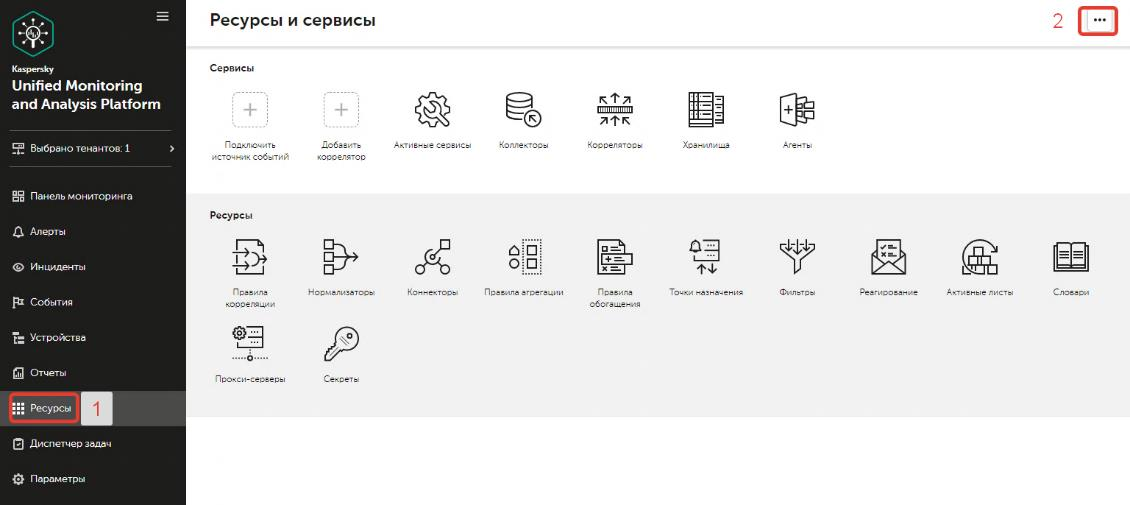
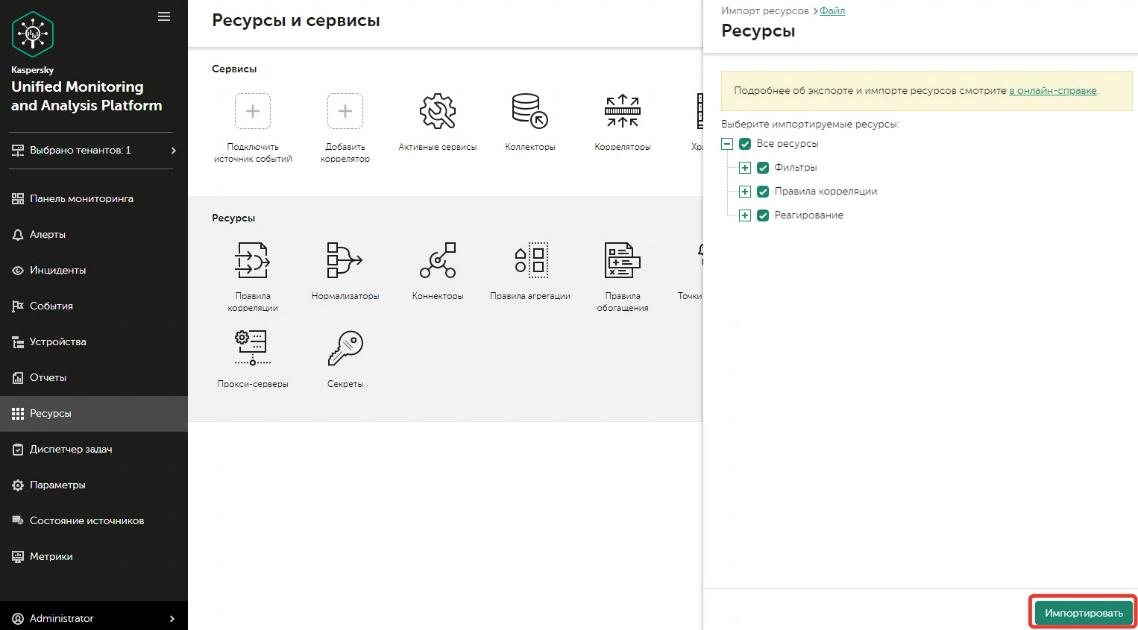
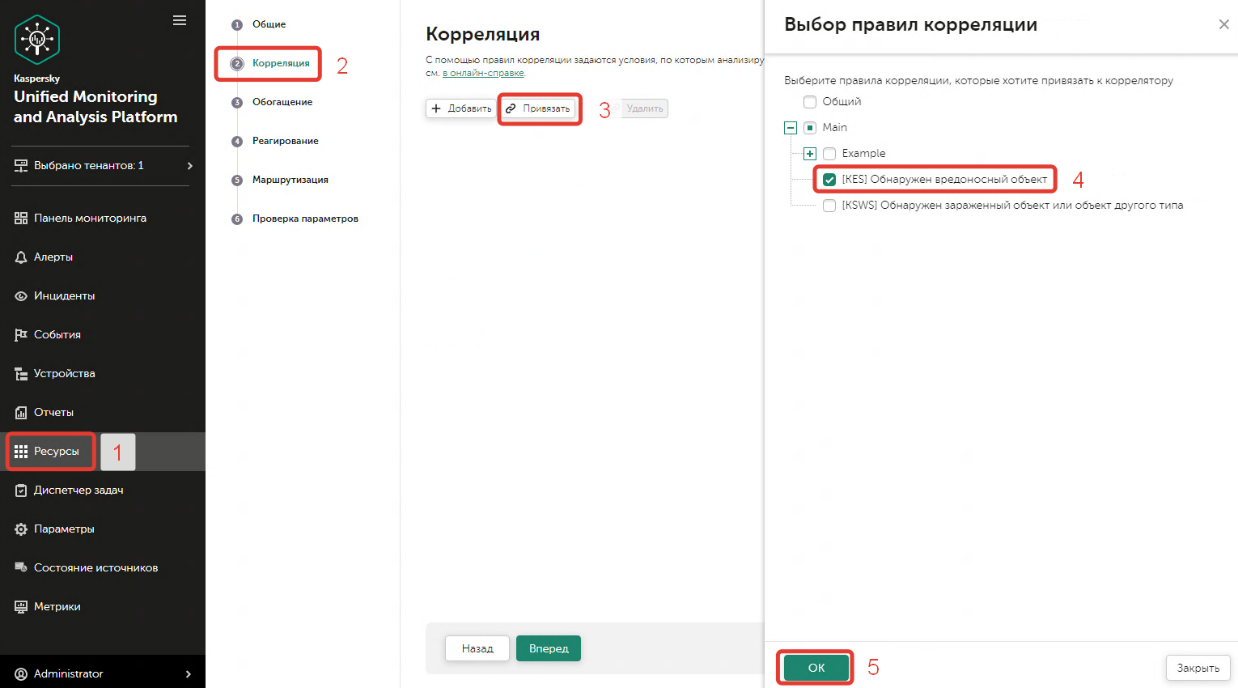
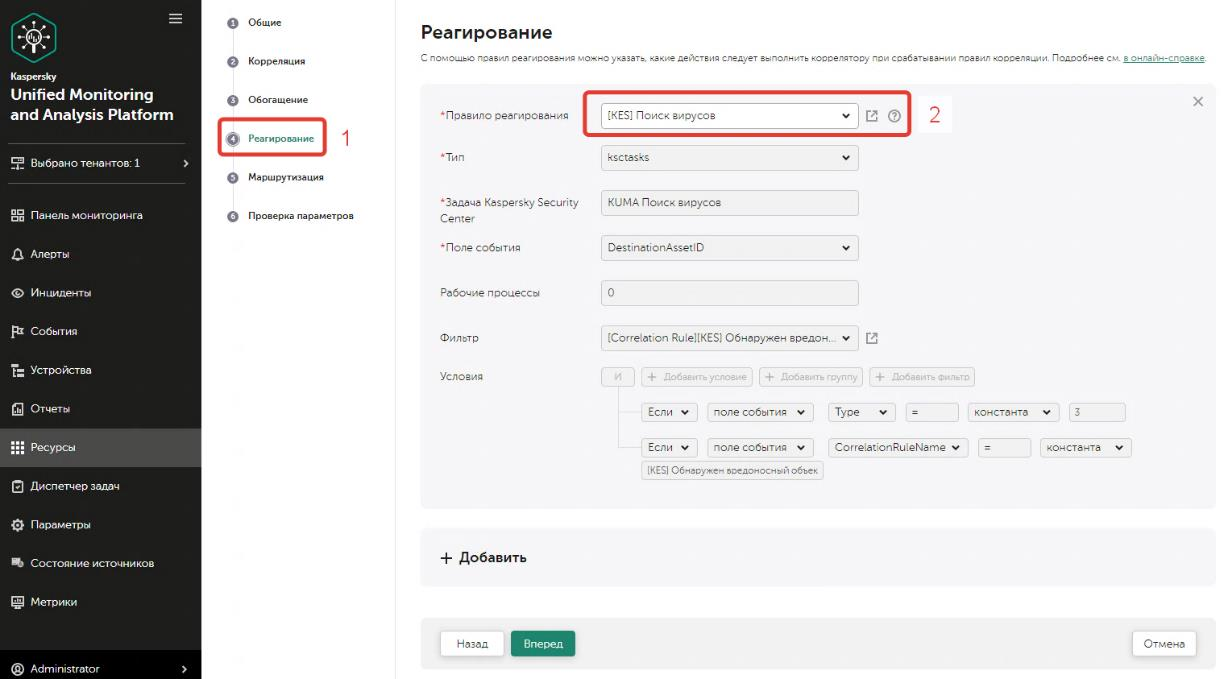
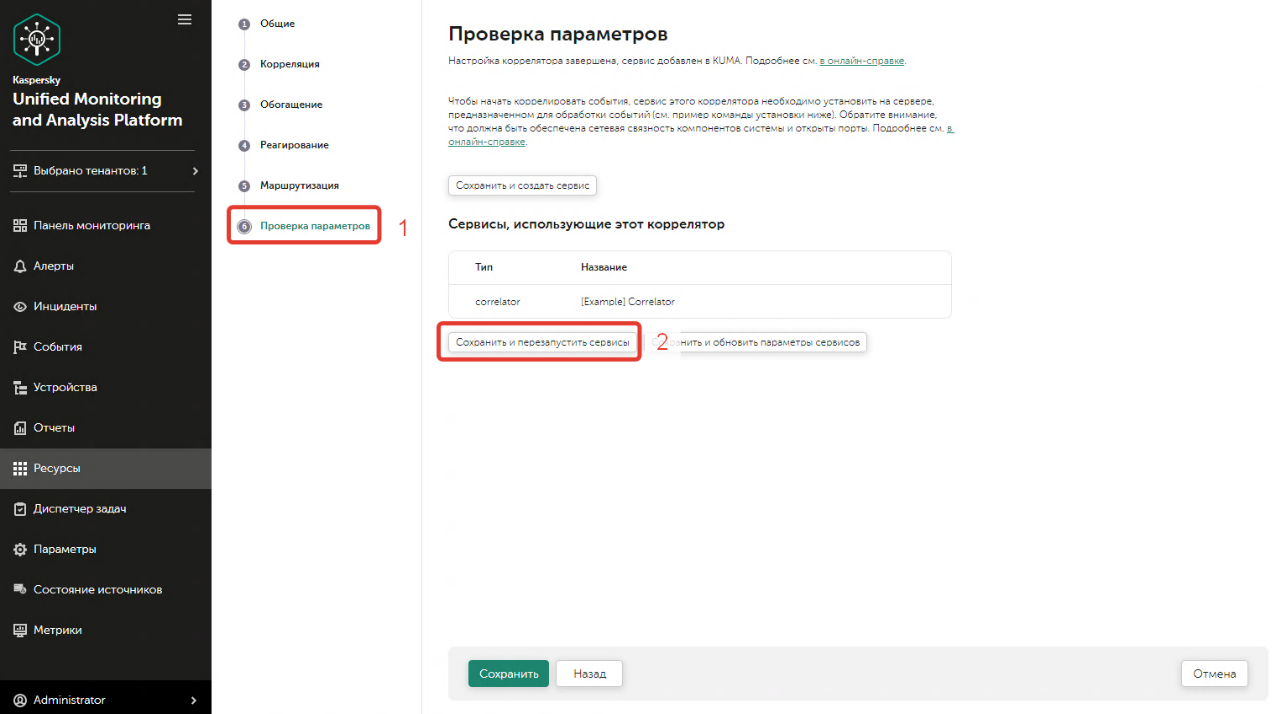

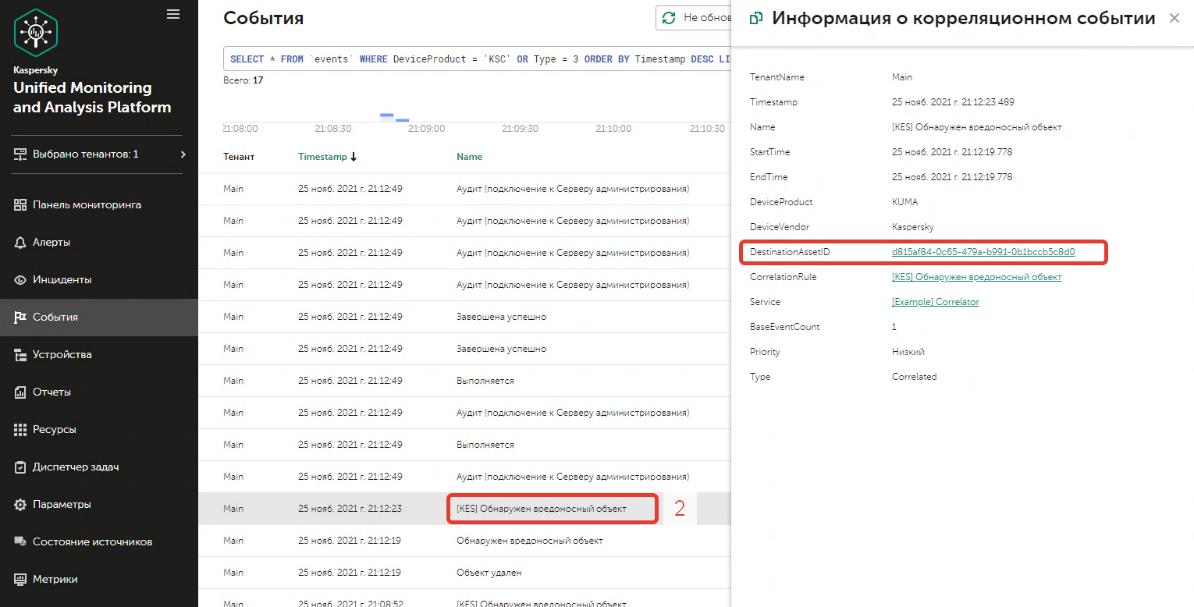
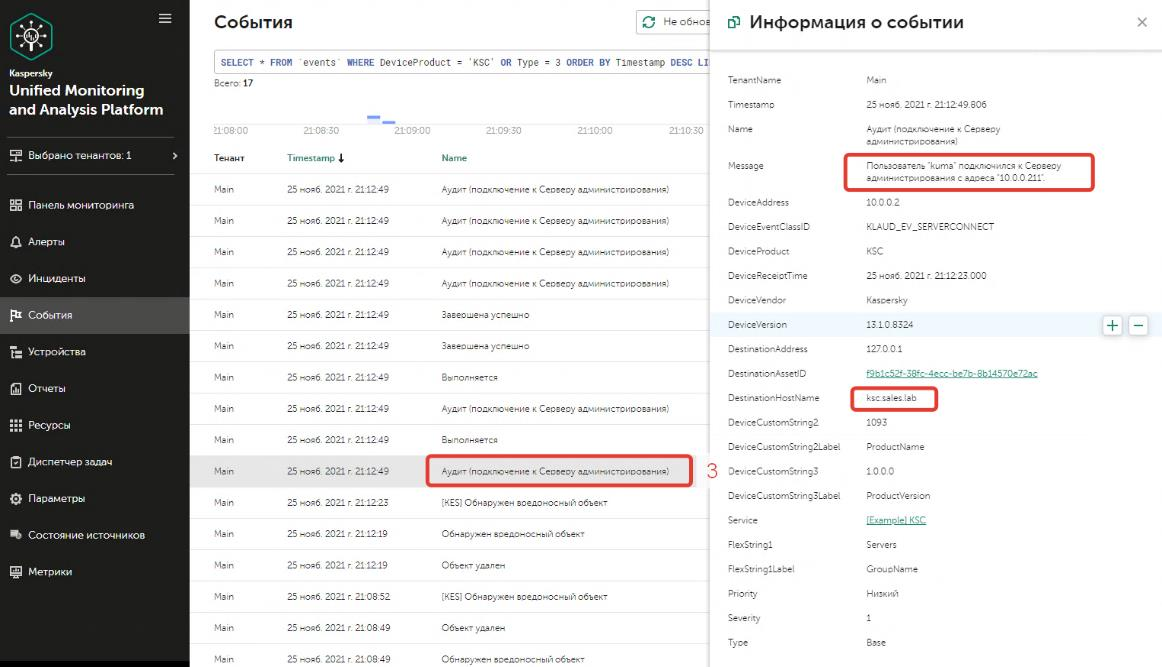

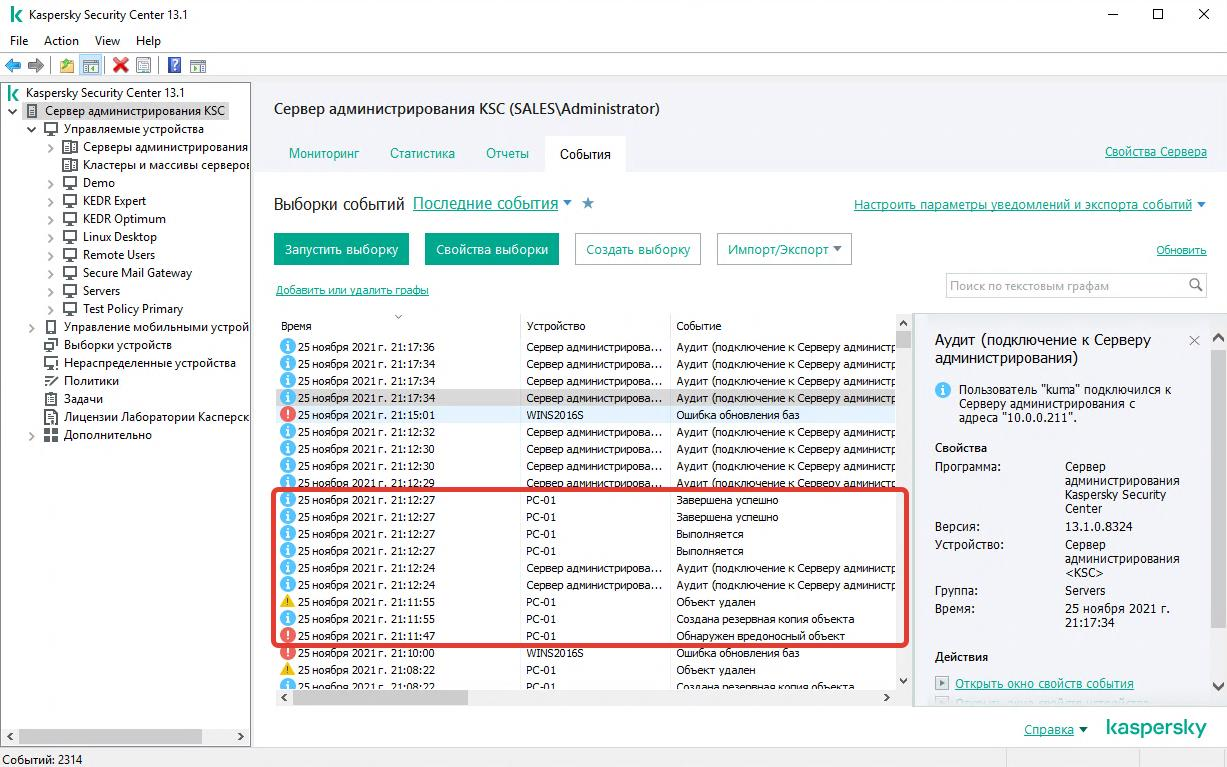
No comments to display
No comments to display